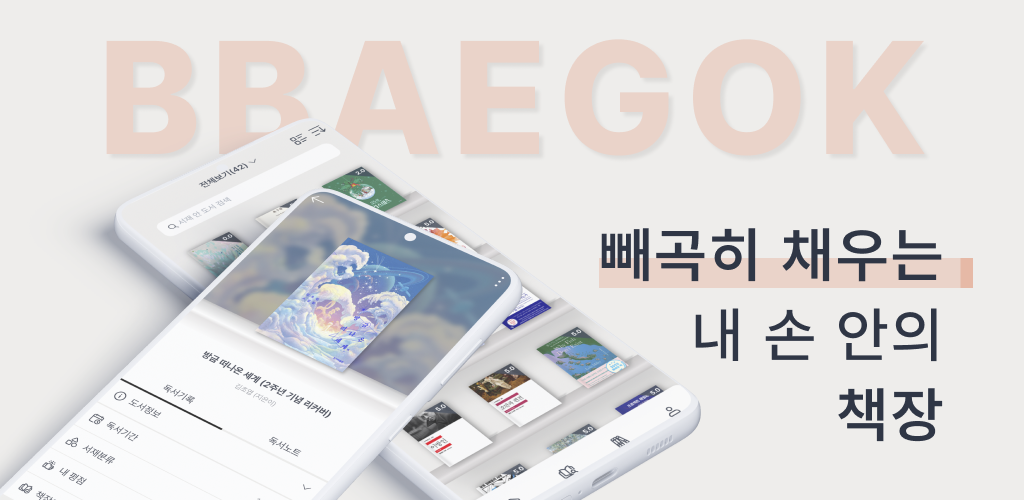
드디어 플레이 스토어에 빼곡서비스가 런칭했다. 🎉🎉
플레이스토어는 앱스토어에 비해 심사가 간단하지만 앱 출시를 위해 사전테스트를 진행해야 한다.
어떤 사람들을 대상으로 어떤 테스트를 진행해야 배포가 가능한지를 한 눈에 파악하기 어려워, 어플을 만들고자 하는 다른 분들과 미래의 나에게 도움이 되고자 글을 작성하려고 한다.
1️⃣ 구글 개발자 계정 생성
먼저 개발자 계정을 생성하려면 2단계 인증이 되어있는 구글 계정이 필요하다.
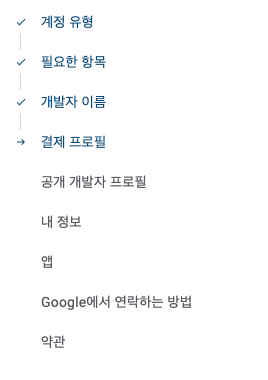
2단계 인증이 되어있는 구글 계정으로 로그인을 하면 아래의 사진과 같은 절차를 거쳐 구글 개발자 계정을 생성할 수 있다.
- 개발자 이름 : 앱 제작자로 표기되는 이름
- 결제 프로필 : 개발자 계정 25$를 결제할 프로필
- 공개 개발자 프로필/내 정보 : 플레이스토어에 노출되는 내 정보
- 앱 : 해당 개발 계정으로 출시한 앱의 개수, 수익창출, 카테고리 등
위 내용들은 추후 수정이 가능하다.
2️⃣ 앱 만들기
개발자 계정이 생성되면 홈에서 바로 앱을 만들 수 있다.
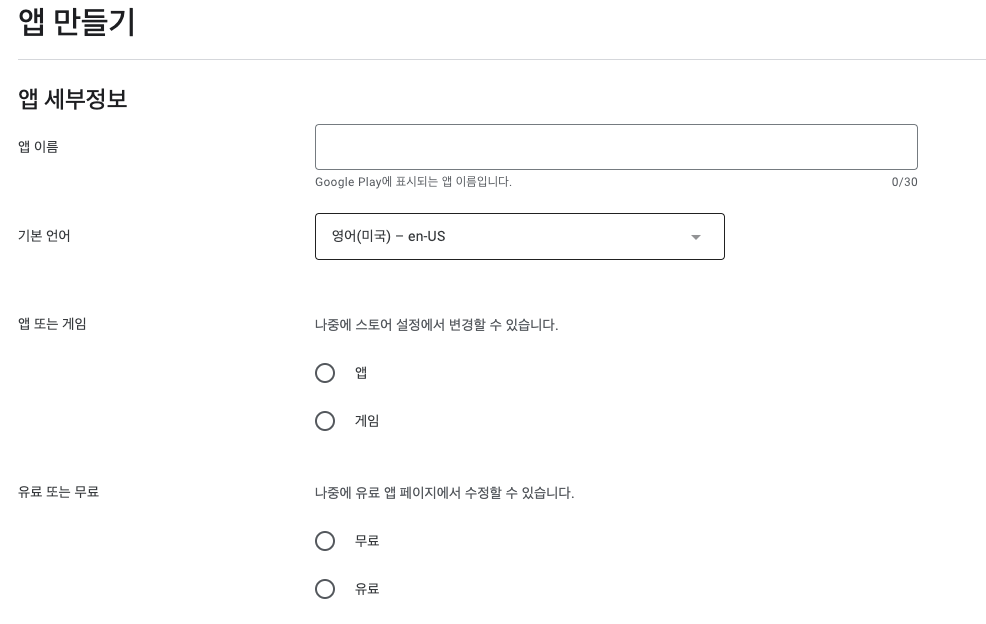
앱 만들기 버튼을 클릭해 앱의 이름, 타입, 비용, 기본언어를 설정해주면 바로 만들어진다.
우리가 원하는 프로덕션으로 앱을 올리려면 테스트 하는 과정을 거쳐야 하는데 테스트 종류는 세 가지가 있다. 이 중 비공개 테스트를 완료하면 프로덕션으로 전환할 수가 있다.
- 내부 테스트
- 개발자가 앱을 테스트 할수 있는 기능이다.
- 기본적으로 앱을 빌드하면
.aab(Android App Bundle) 확장자 파일이 생성되지만, 실제 휴대전화에서는.apk파일이 실행된다. - 따라서 테스트 시
.aab파일을.apk로 변환하는 과정이 필요한데, 내부 테스트를 이용하면 별도의 변환 없이.aab파일을 업로드하고, 자동으로 생성된.apk파일을 기기에 설치해 테스트 할 수 있다.
- 비공개 테스트
- 앱을 프로덕션(정식 배포)으로 전환하기 위해 꼭 반드시 거쳐야 하는 테스트다.
- 내부 테스트와 달리, 실제 사용자 환경에서 앱을 검토할 수 있도록 제한된 테스터 그룹을 초대해 테스트를 진행한다.
- 이 단계에서는 앱의 기능, 안정성, 정책 준수 여부 등을 점검하여 오류나 문제점을 정식 출시 전에 수정할 수 있다.
- 공개 테스트
- 일반적인 오픈 베타 테스트로, 앱이 출시된 이후에도 계속 진행할 수 있는 테스트이다.
- 누구나 테스트 참여 링크를 통해 앱을 다운로드하고 사용해 볼 수 있다. 사용자의 피드백을 통해 앱의 품질 개선에 기여할 수 있다.
우리 서비스는 bundletool 을 사용해 이미 내부테스트 과정을 거쳤기 때문에 바로 프로덕션으로 전환하기 위한 비공개 테스트를 진행했다.
3️⃣ 비공개 테스트 진행을 위한 앱 설정하기
비공개 테스트를 진행하려면 먼저 우리 앱이 어떤 유형입니다라고 설정해야 한다.
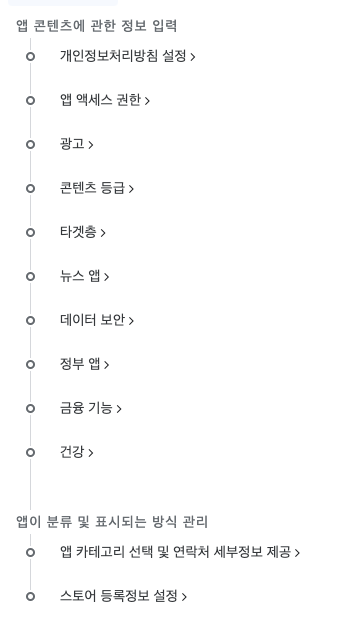
대부분 간단한 질문에 답하는 방식이지만, 몇 가지 항목에 대해 조금 더 설명해 보려고 한다.
참고로 아래의 모든 항목들은 나중에 모니터링 및 개선 → 정책 및 프로그램 → 앱 콘텐츠 에서 수정이 가능하다.
🔹 개인정보처리방침 설정
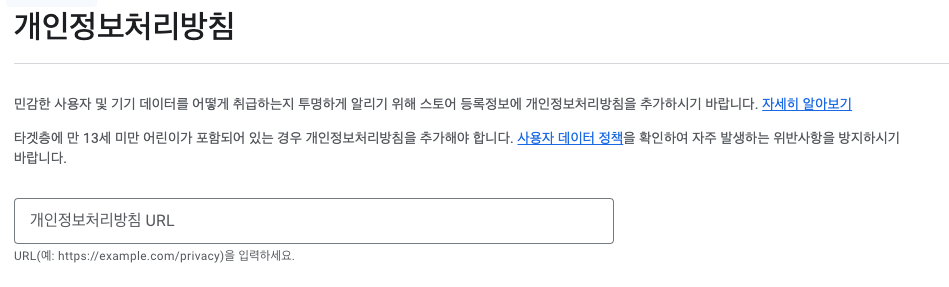
개인정보를 어떻게 처리하는지에 대한 정보를 제공하는 URL이다.
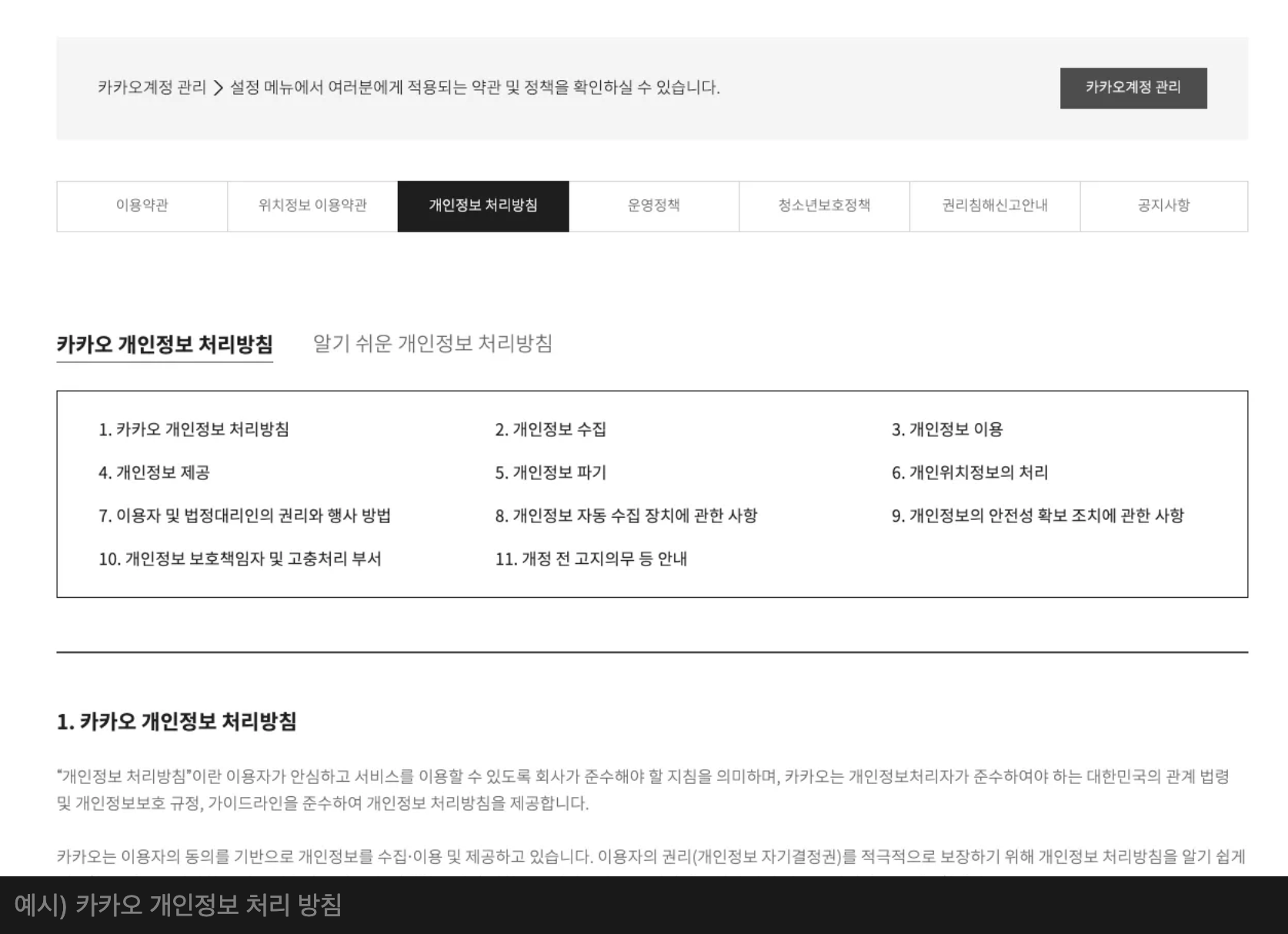
우리는 서비스를 소개하는 웹사이트가 따로 없어 노션에 안내하고 링크를 걸어두었다.
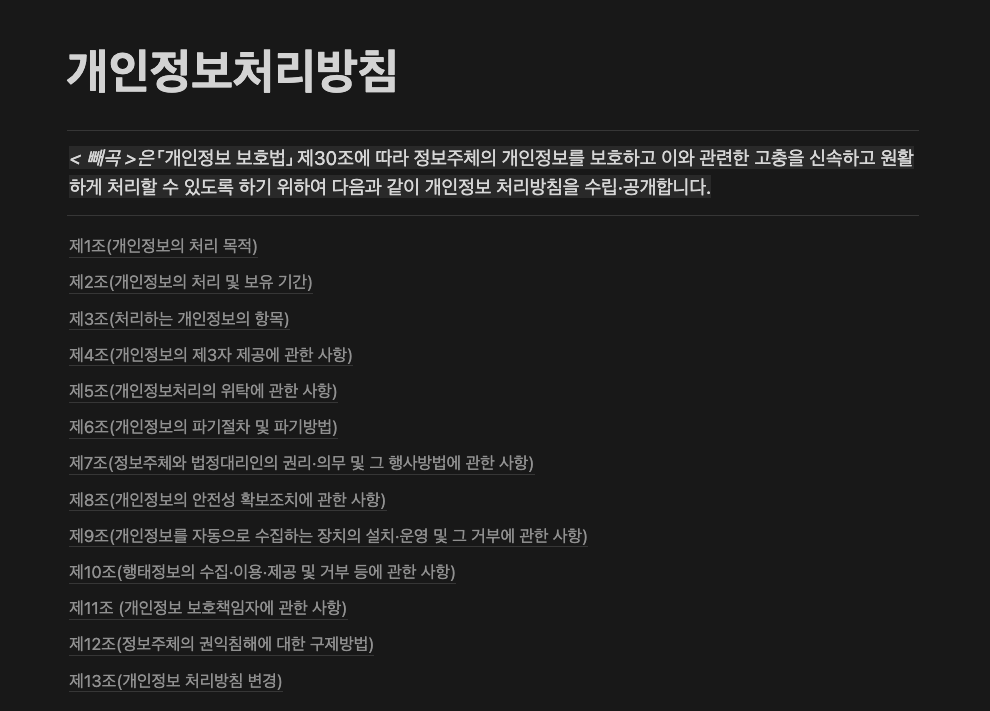
개인정보 처리 방침은 https://app.freeprivacypolicy.com/ 사이트에서 쉽게 만들 수 있다.
🔹 앱 엑세스 권한
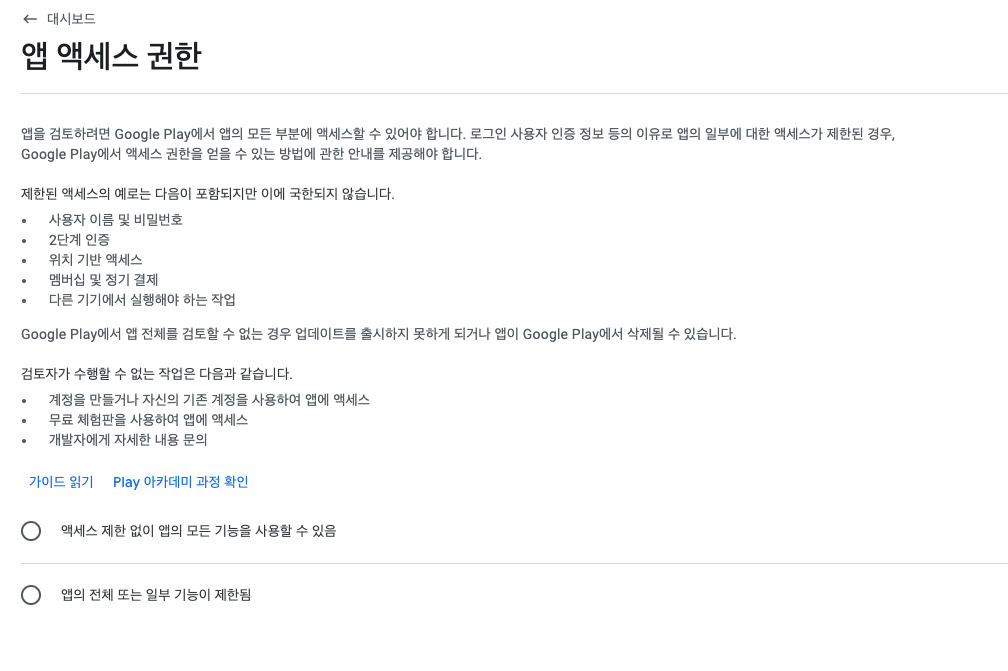
앱 엑세스 권한은 사용자가 특별한 조치 없이 앱의 모든 기능을 사용할 수 있는지 확인하는 항목이다.
앱 심사 과정에서 구글은 앱의 모든 기능을 검토하는데, 만약 서비스에 로그인이 필요하다면 검토가 어려워진다.
따라서 “제한됨”으로 설정한 뒤, 심사 시 테스트 계정을 같이 제출하면 된다.
🔹 콘텐츠 등급
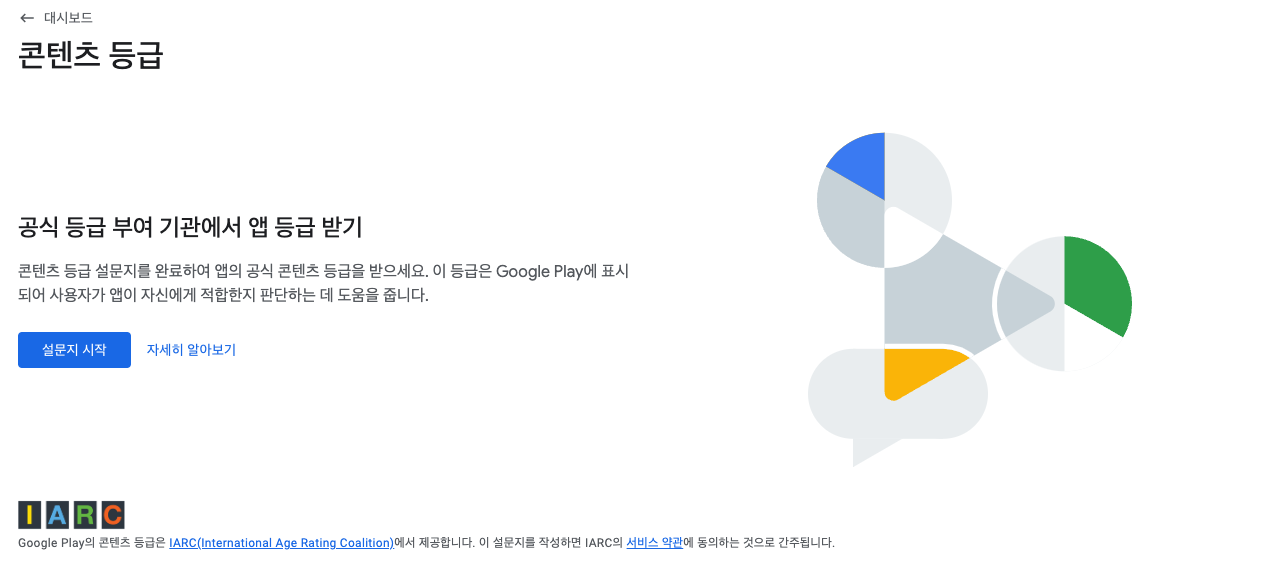
콘텐츠 등급은 해당 앱이 몇세 이상 사용 가능한지 확인하는 항목이다.
설문지 시작 버튼을 눌러 앱에 대한 질문에 답하면, 앱의 적절한 이용 연령이 자동으로 결정된다.
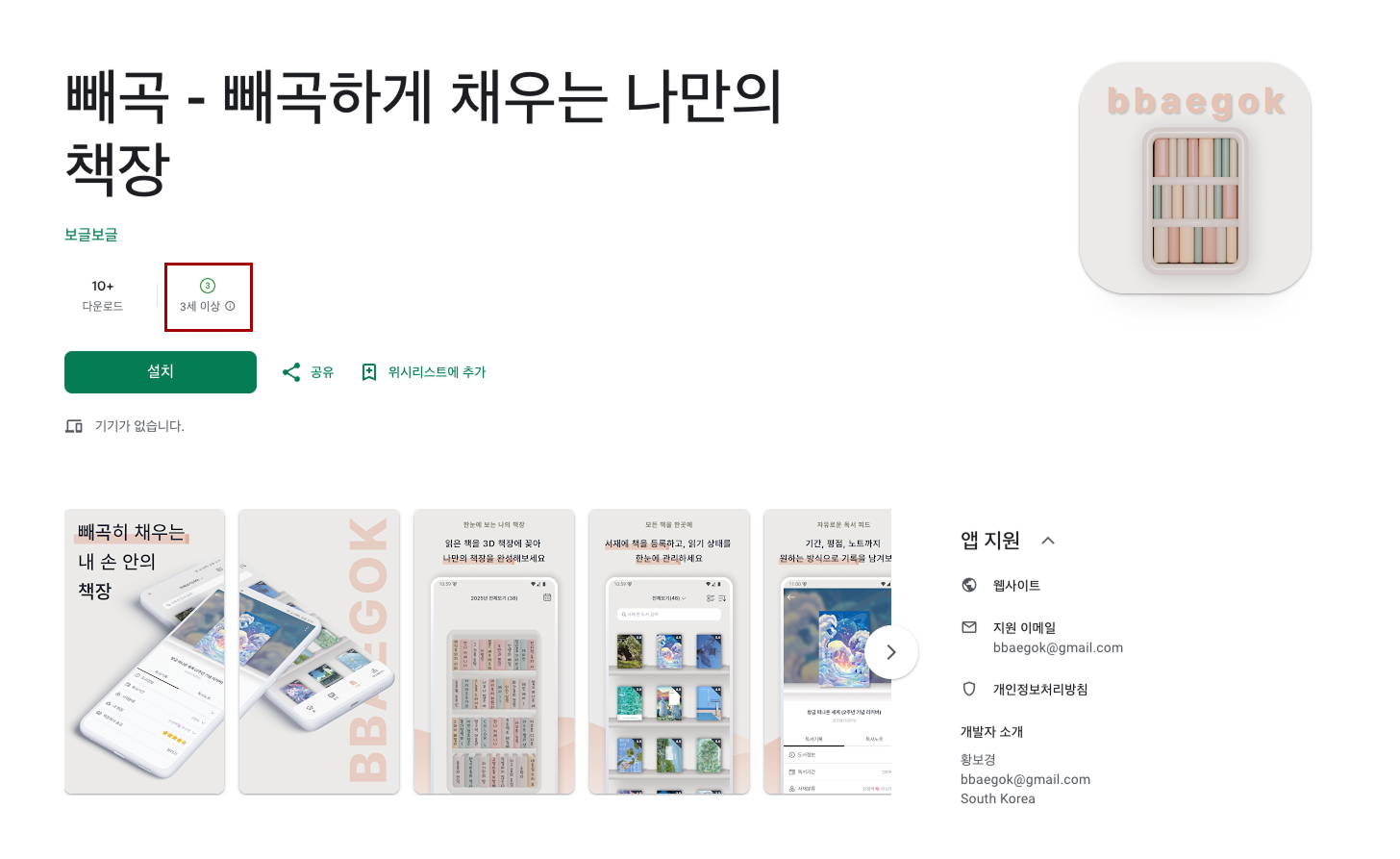
결정된 콘텐츠 등급은 구글 플레이 스토어에 표시된다.
🔹 데이터 보안
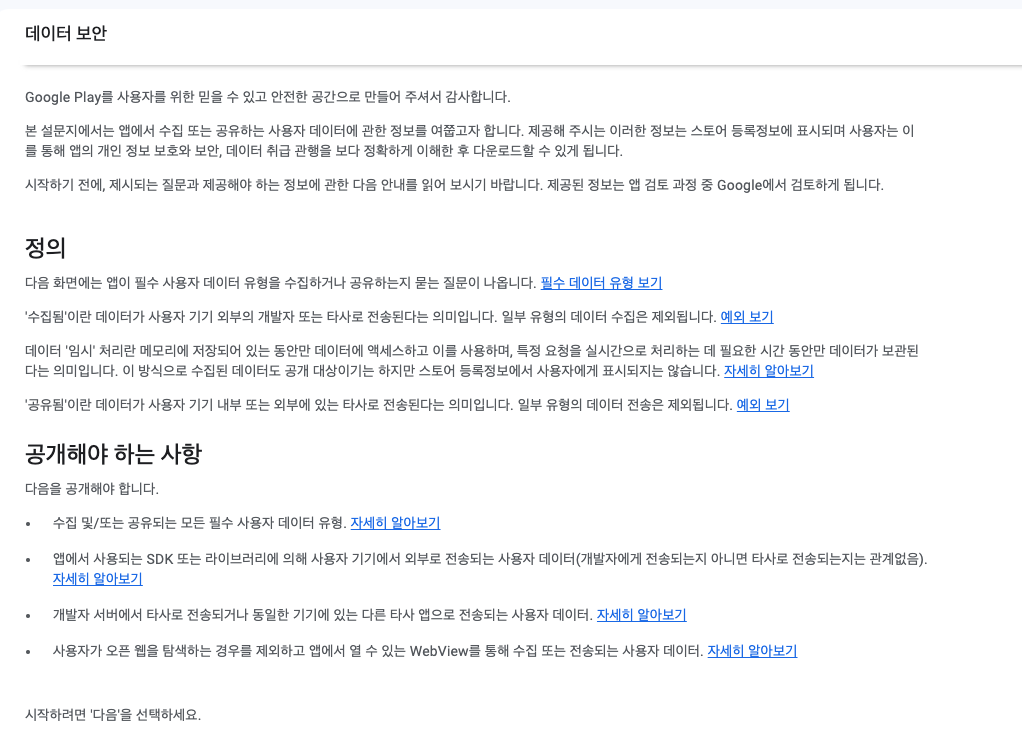
데이터 보안은 앱이 사용자로부터 어떤 종류의 데이터를 수집하는지 확인하는 항목이다.
예를 들어, 비밀번호 입력 시 암호화가 되는지, 수집되는 데이터가 무엇인지, 수집된 데이터를 삭제할 수 있는지 등을 검토한다.
우리 서비스에서는 사용자의 이메일과 도서 검색 기록을 수집하기 때문에 해당 두 가지 항목을 체크했다.
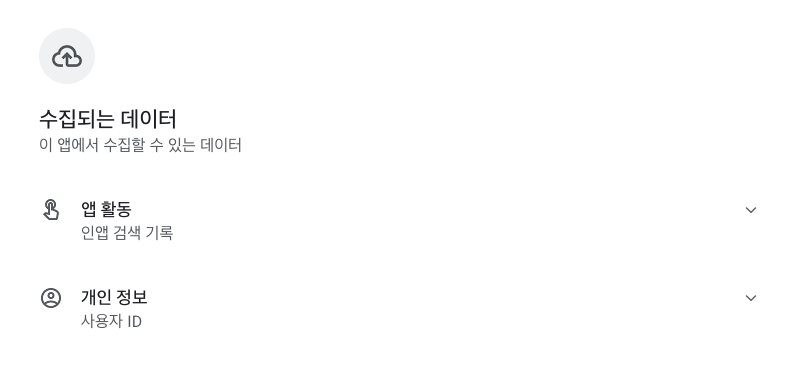
🔹 앱 카테고리 선택 및 연락처 세부정보 제공
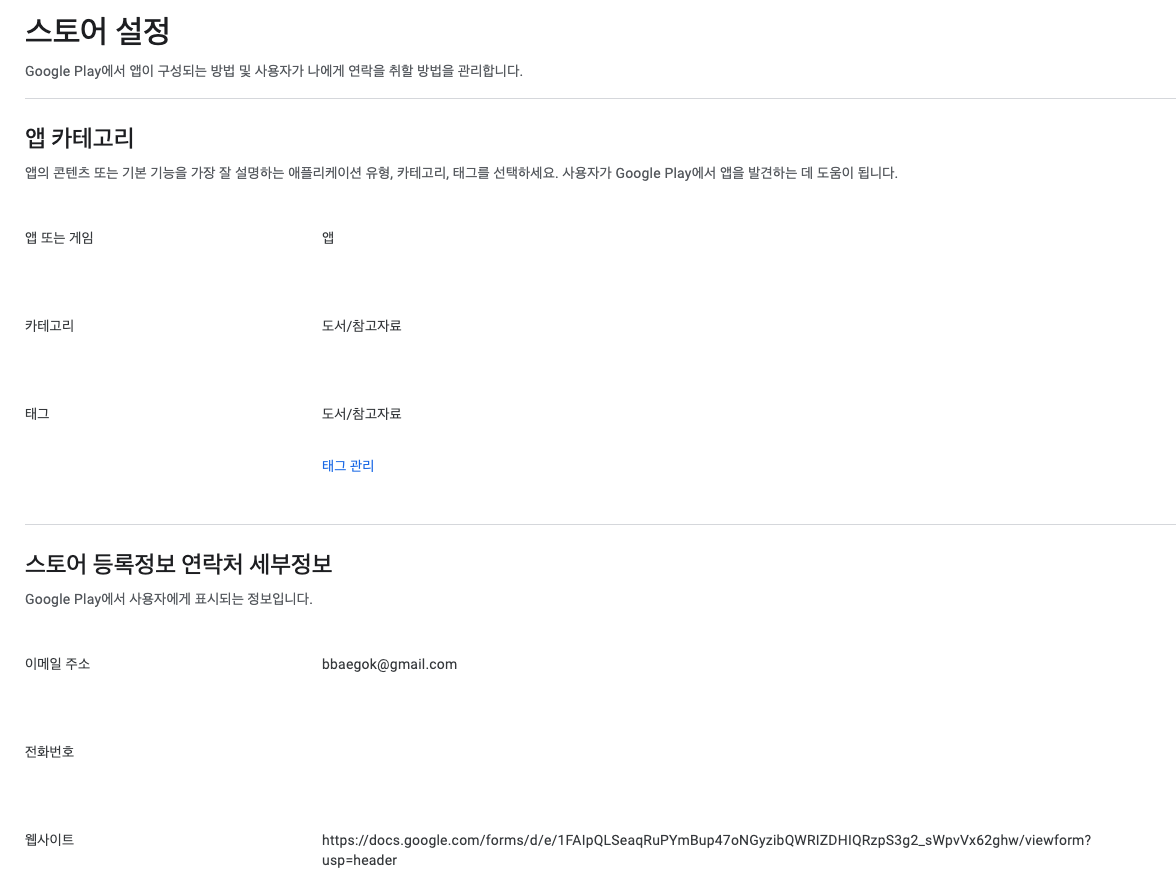
이 부분에서는 스토어에서 앱이 어떤 카테고리로 분류되는지 설정하고, 사용자들이 서비스에 연락할 수 있는 방법을 등록하는 항목이다.
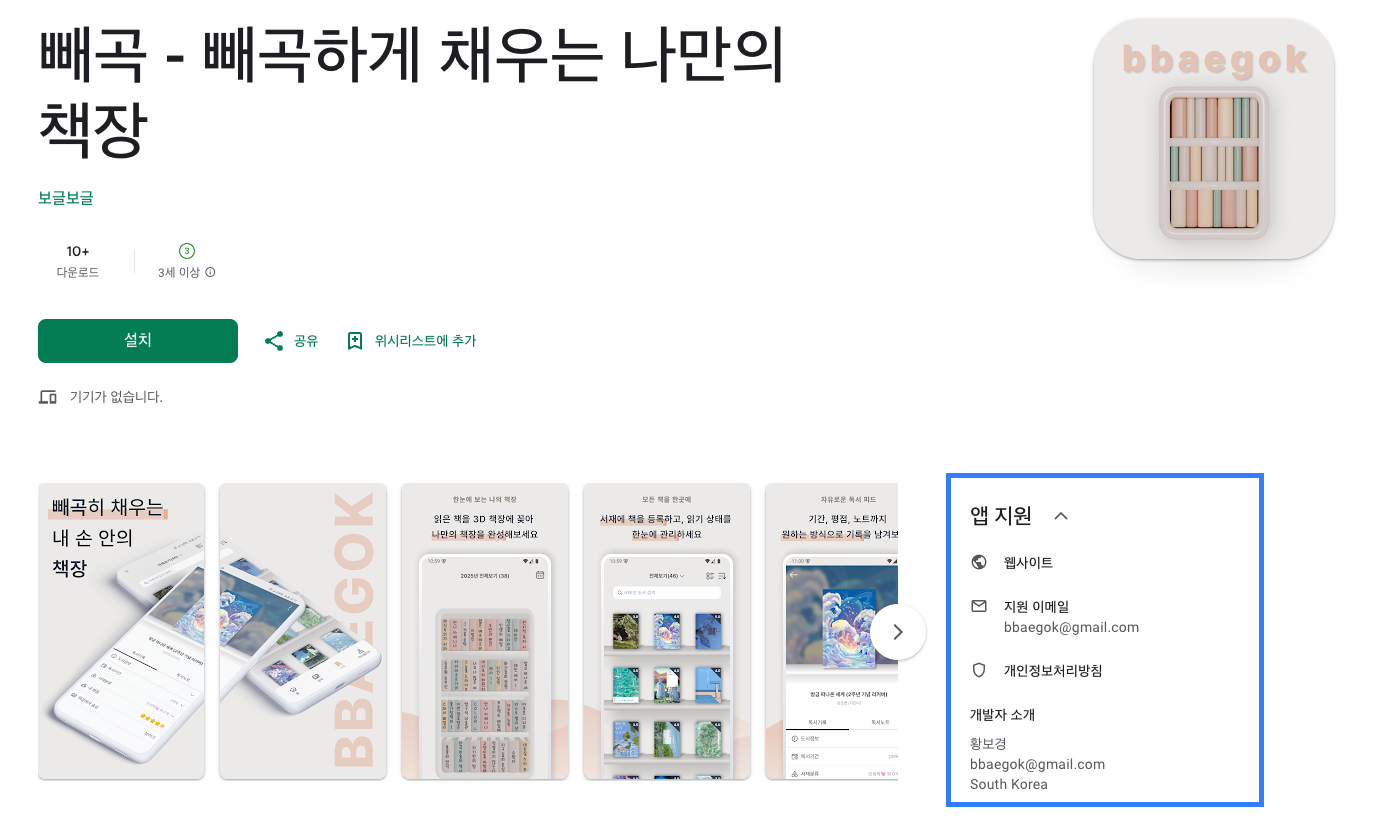
🔹 스토어 등록정보 설정
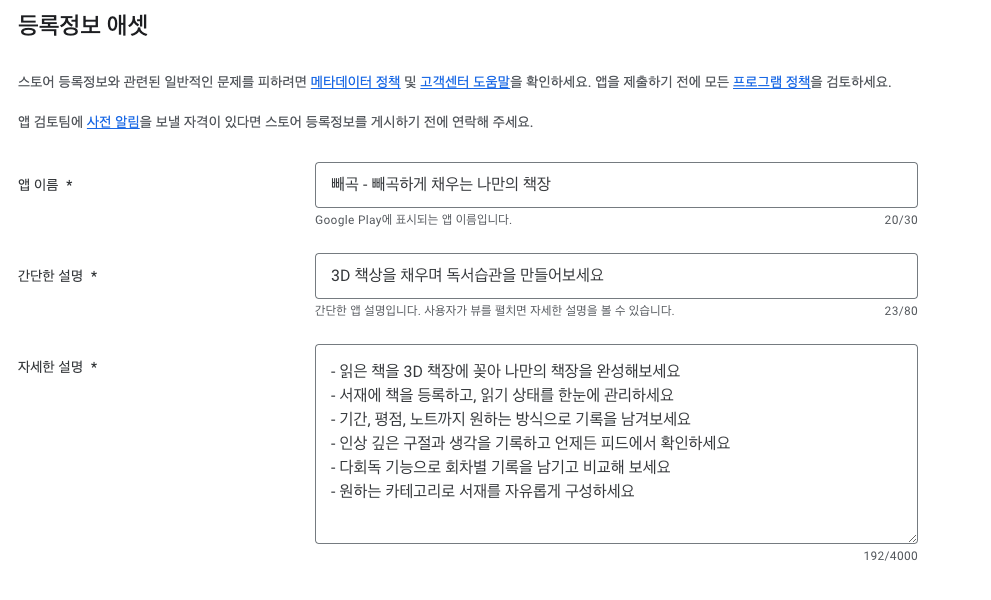
스토어 등록 정보에서는 앱 이름, 아이콘, 설명, 인앱 스크린샷 등이 들어간다.
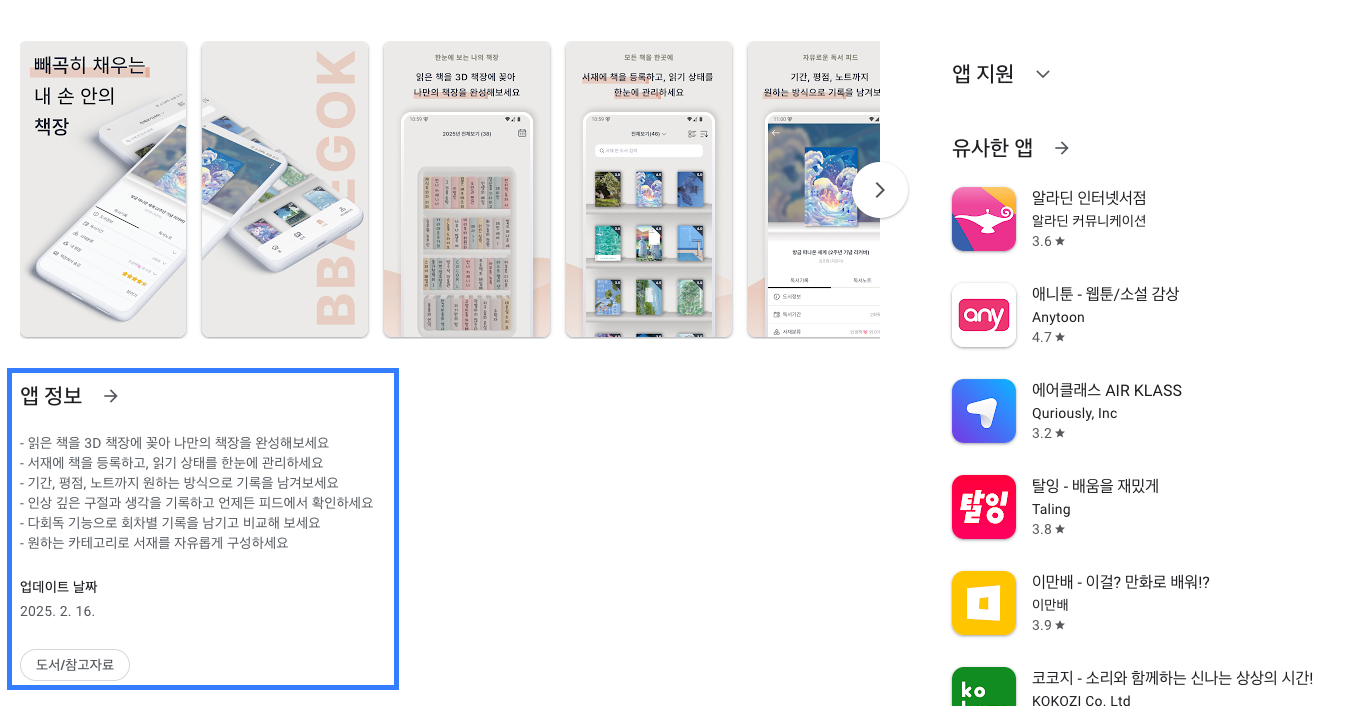
자세한 설명에 앱에 대해 설명하면 앱 정보에 표시된다.
(간단한 설명은 어디에 표시되는지 못찾음)
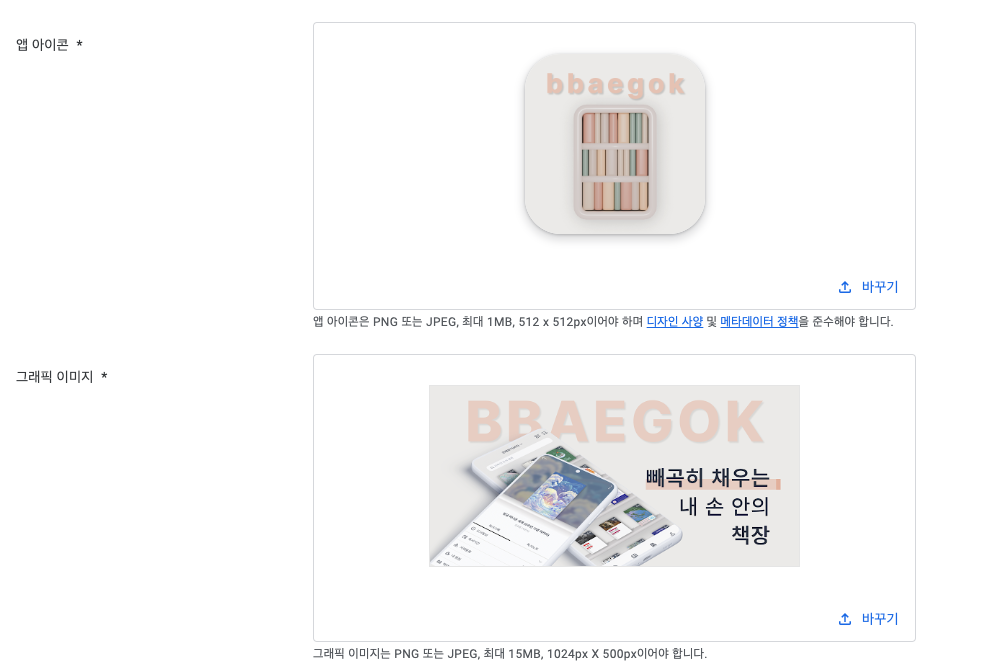
앱 아이콘은 512*512로 변환해서 준비해야 한다.
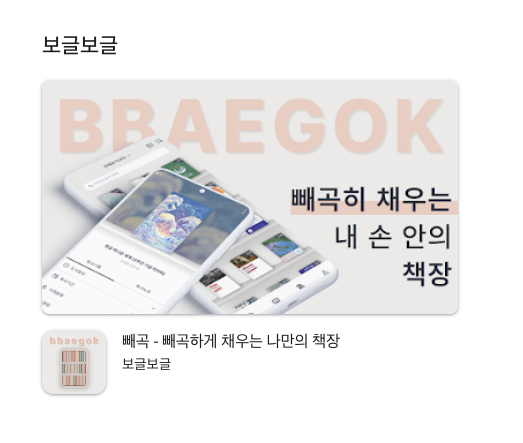
그래픽 이미지는 스토어나 앱을 검색했을 때 위와 같이 표시되는 이미지로 1024*500으로 준비한다.
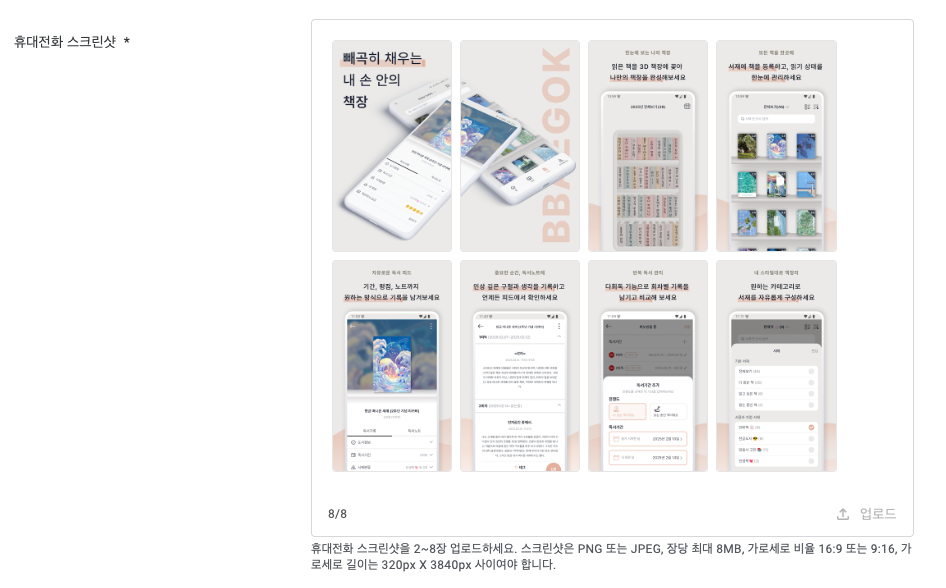
휴대전화 스크린샷은 최소 2장부터 최대 8장까지 업로드할 수 있으며, 플레이스토어에서 앱 설명과 함께 표시되는 이미지이다.
4️⃣ 비공개 테스트 진행하기
앱 설정까지 마쳤으면 비공개 테스트를 진행할 수 있다! 🎉
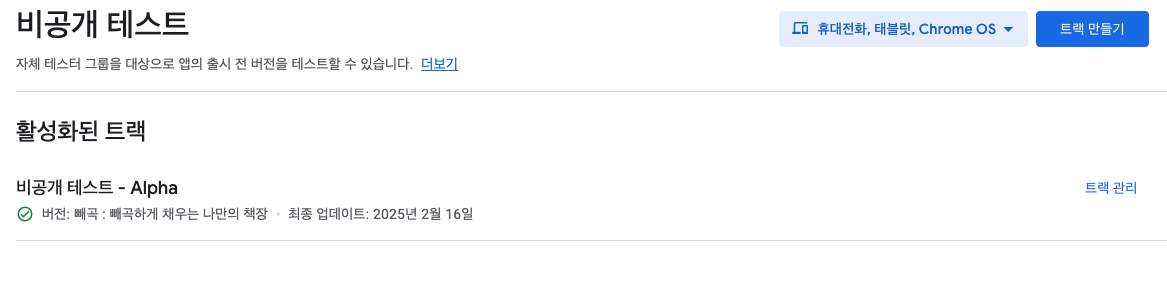
여기서 '트랙'이란 특정 테스터 그룹이 어떤 앱 버전을 테스트할지 정하고 관리하는 단위를 의미한다.
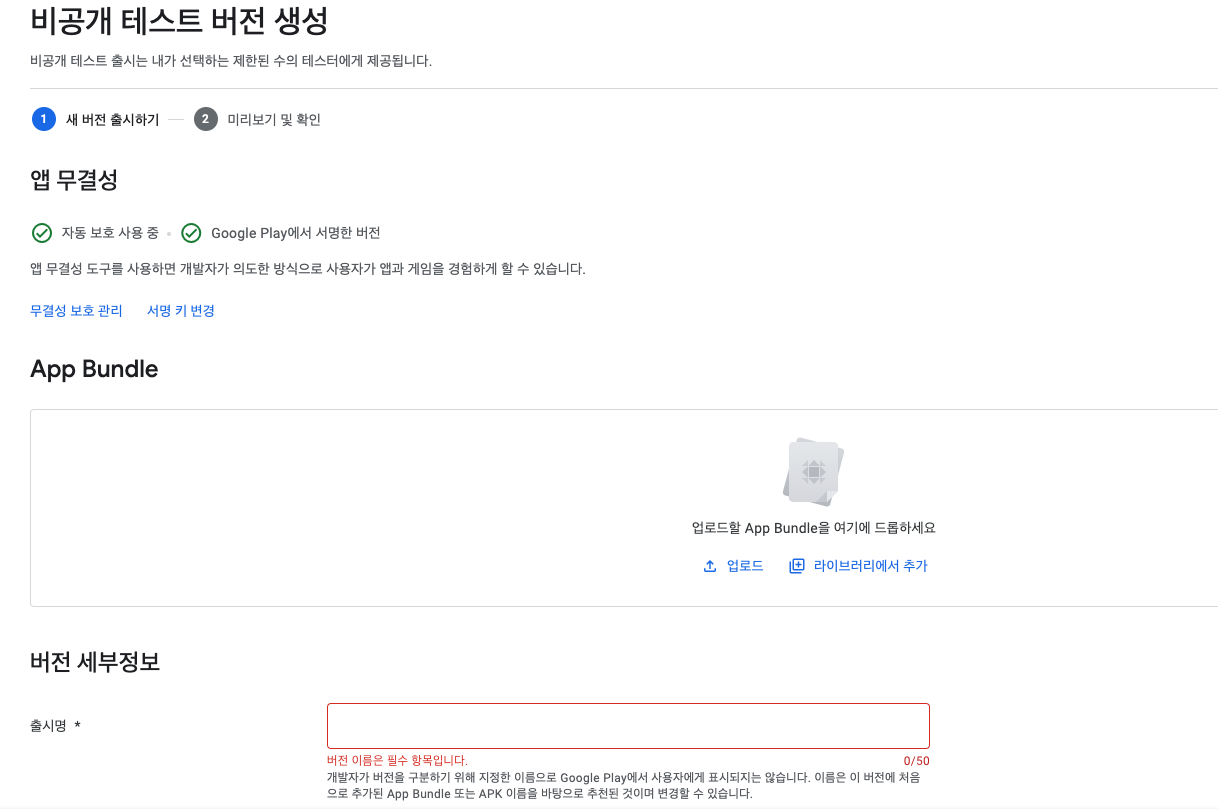
테스트할 버전의 aab 파일을 업로드하고 출시명을 적어준다.
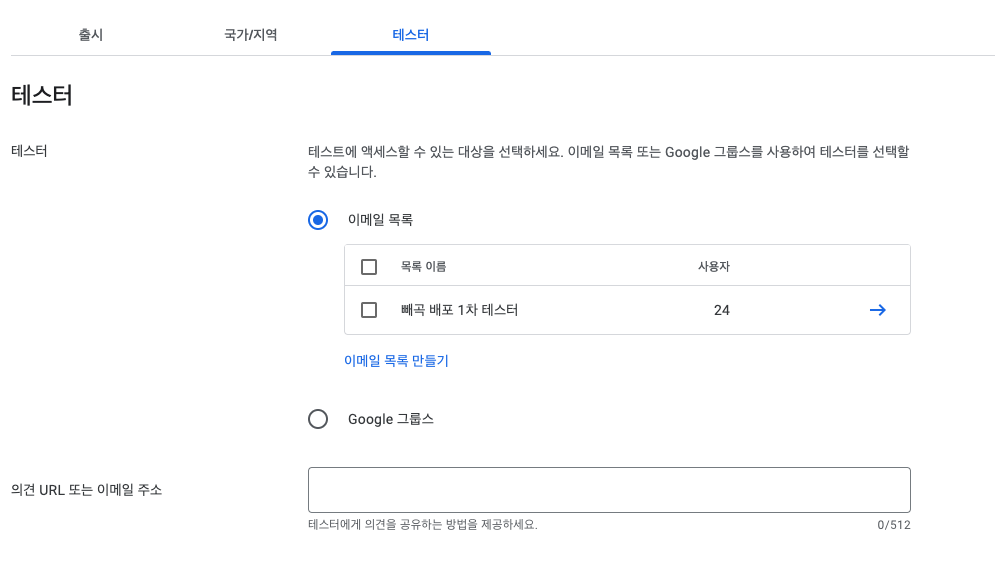
테스터 이메일을 등록하면 해당 이메일로 앱을 다운받아 테스트를 할 수 있다.
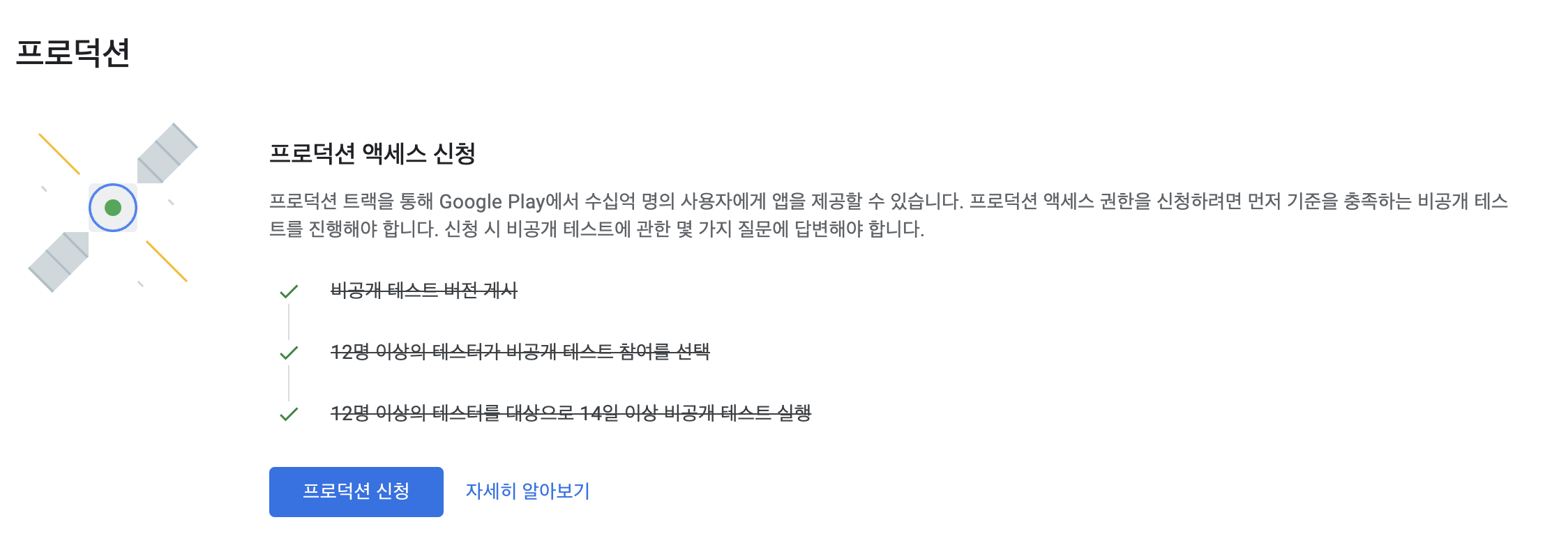
프로덕션 앱 출시를 위해서는 12명 이상의 테스터가 14일 이상 비공개 테스트를 실행해야 한다.
최소 14일 동안 앱을 삭제하면 안 된다. 오픈채팅에서 품앗이하기도 한다는데, 우리는 지인을 모아 모아 진행했다.
(14일이 140일 같았다)
5️⃣ 프로덕션 전환하기
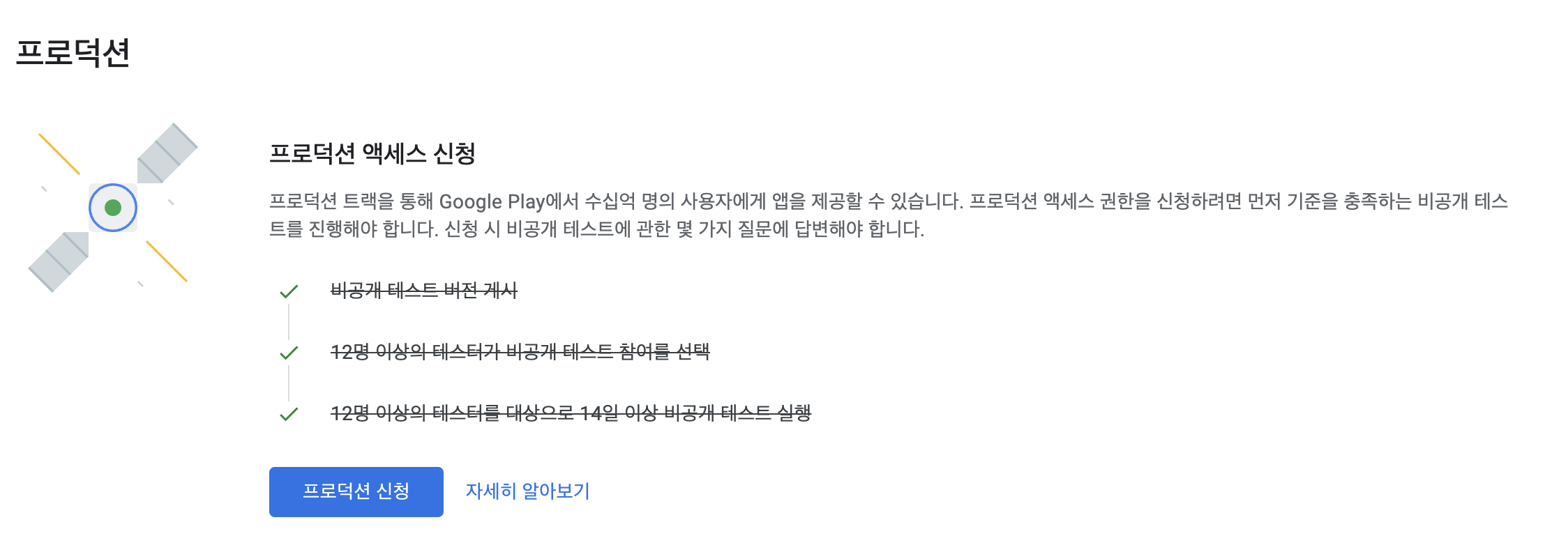
테스트 기간이 만료되면 위처럼 프로덕션 엑세스 신청 버튼이 활성화 된다.
엑세스 권한을 부여받은 뒤 프로덕션으로 전환하는 프로세스다.
프로덕션 엑세스 신청 버튼을 눌러 아래와 같은 질문에 답하면 된다.
- 테스터는 어떻게 모았는지
- 테스트를 통해 얻은 정보는 무엇인지
- 테스트를 통해 수정한 내용은 무엇인지
- 어떻게 프로덕션으로 전환할 준비가 됐음을 인지했는지
간단한 설문조사에 답하면 프로덕션 엑세스 신청이 완료된다.(2일 소요)
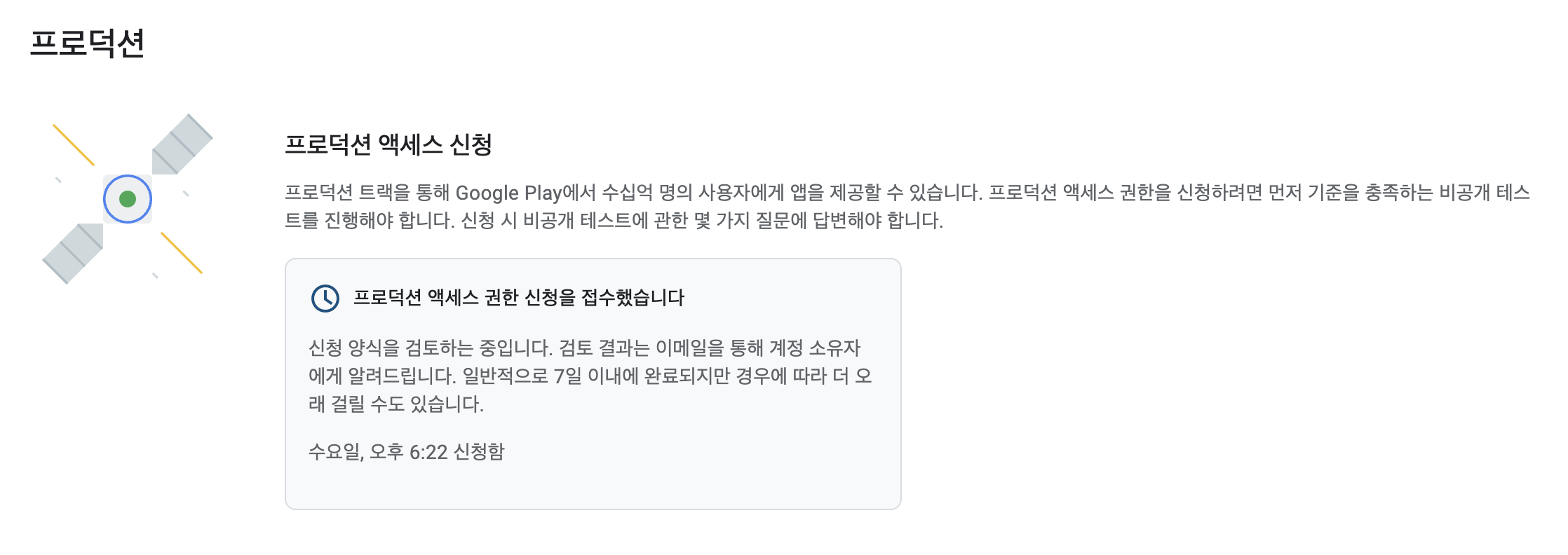
추가로 우리 서비스는 웹뷰로 구축되어 있기 때문에 도메인소유권을 인증해주어야 했다.
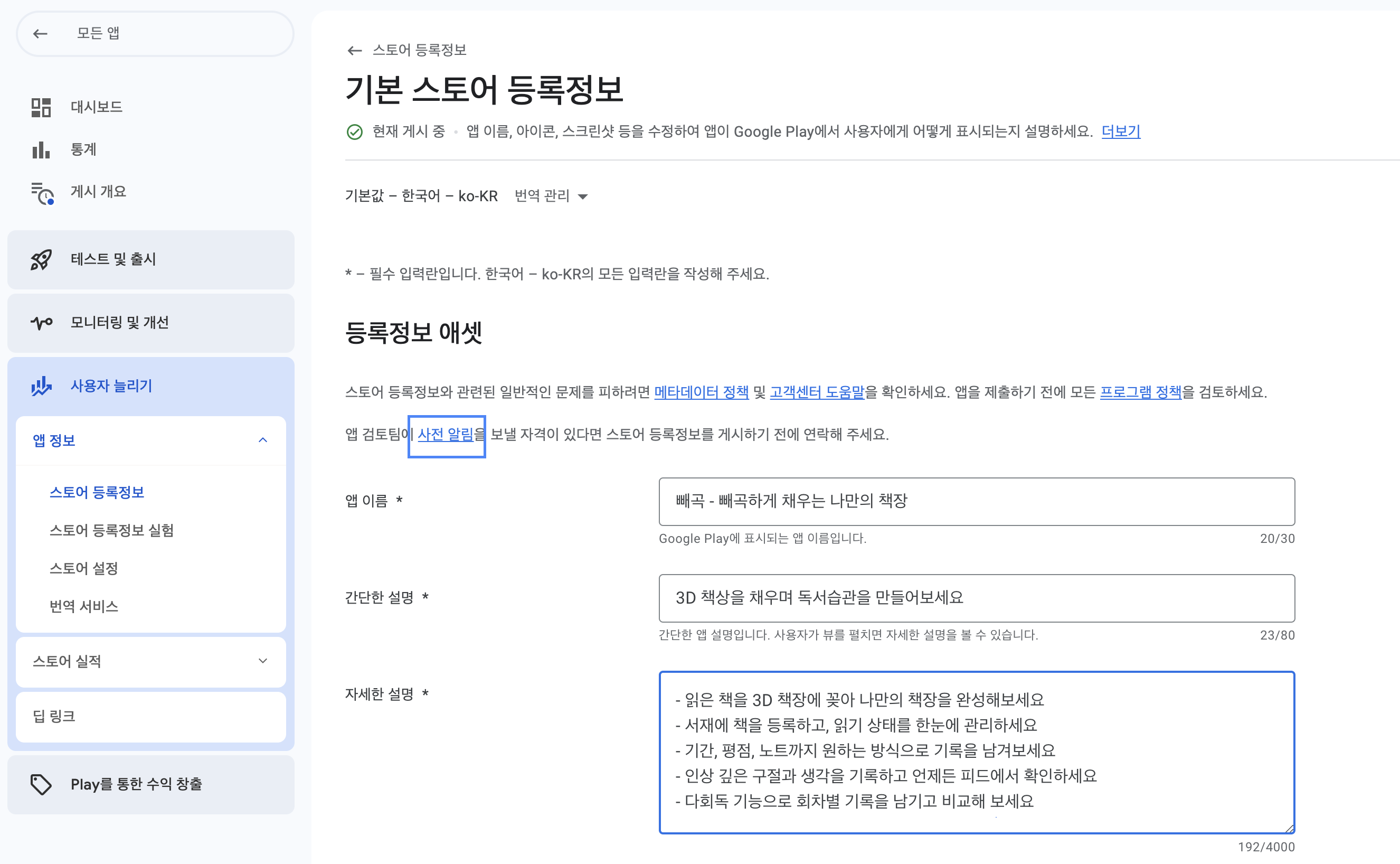
사용자 늘리기 > 앱정보 > 스토어 등록정보에서 사전알림을 눌러 관련 서류를 제출했다.
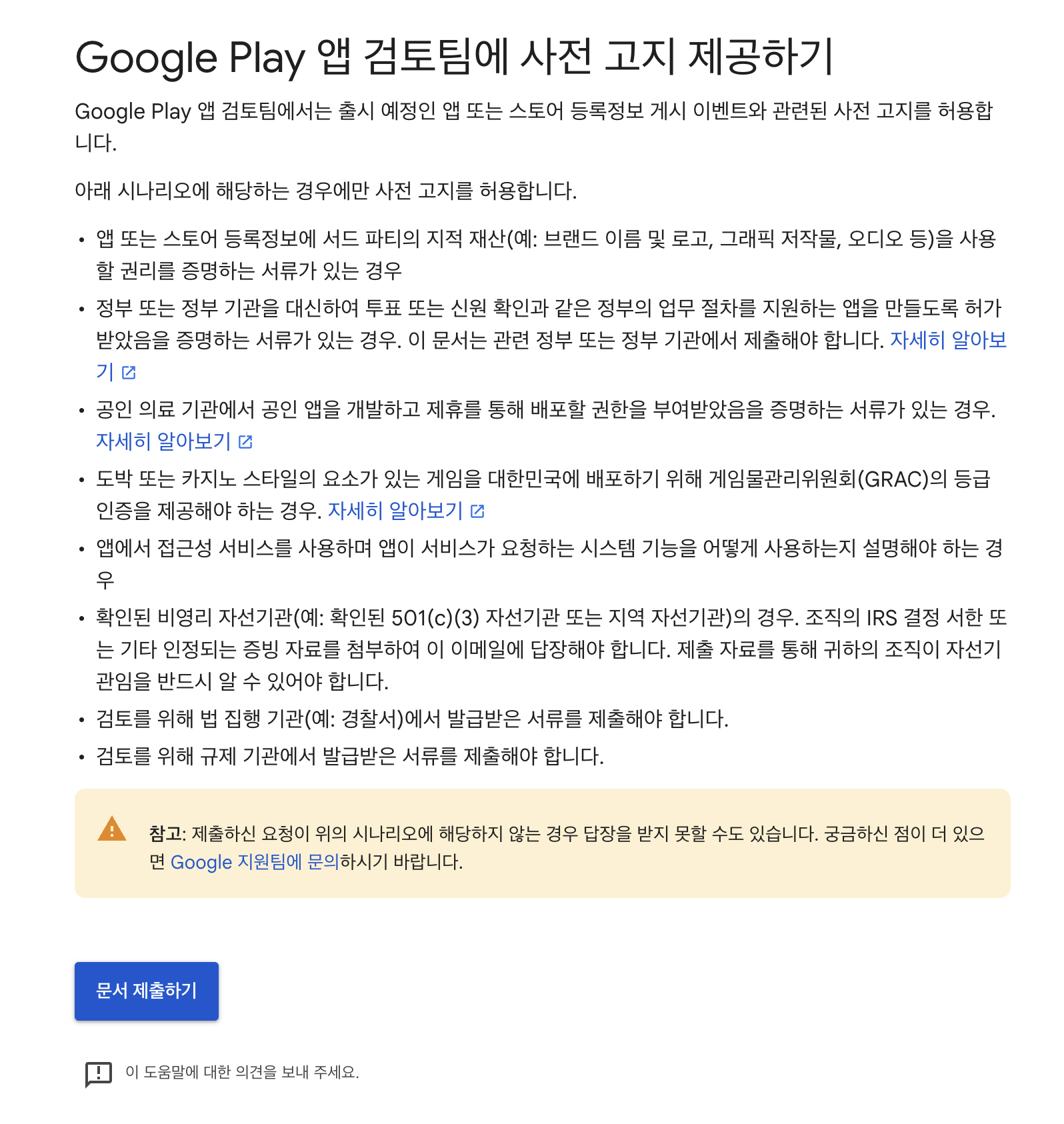
웹뷰라서 도메인 소유권 증빙을 제출하는 경우는 서드파티의 지적 재산을 사용할 권리 증명하는 경우와 같다.
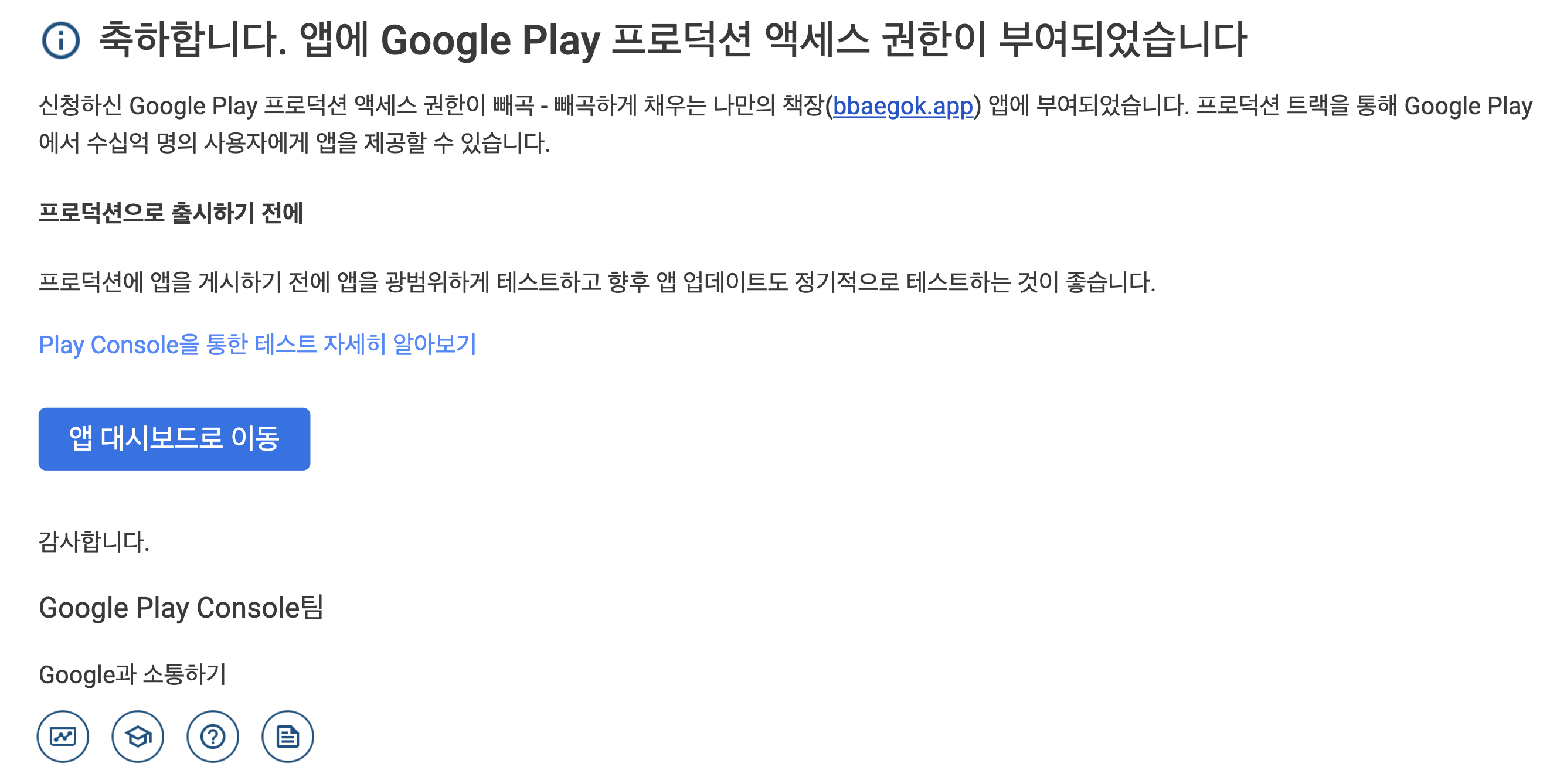
이렇게 프로덕션 엑세스 권한이 부여되었다는 메일을 받으면 프로덕션으로 전환할 수 있다.
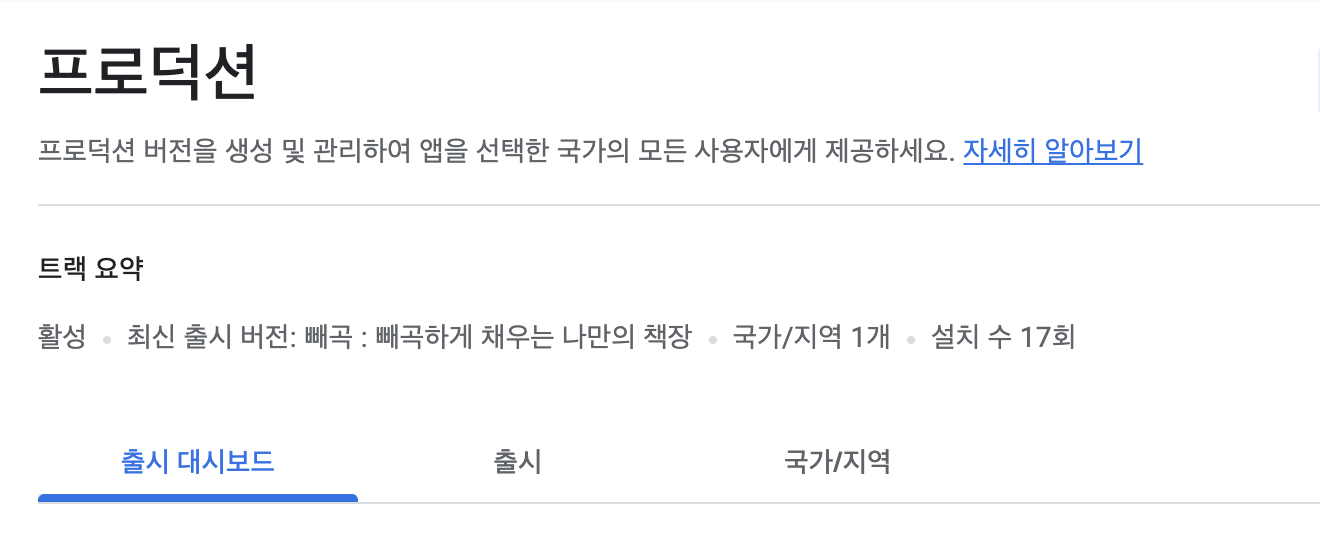
테스트 및 출시 > 테스트 > 비공개 테스트에서 제출할 버전의 트랙을 선택한 뒤 오른쪽 토글에서 버전 승급을 눌러 프로덕션 버전으로 전환할 수 있다.
프로덕션 출시를 하고, 국가를 선택해주면 프로덕션 트랙이 활성화 된다.(너무 귀여운 설치수)
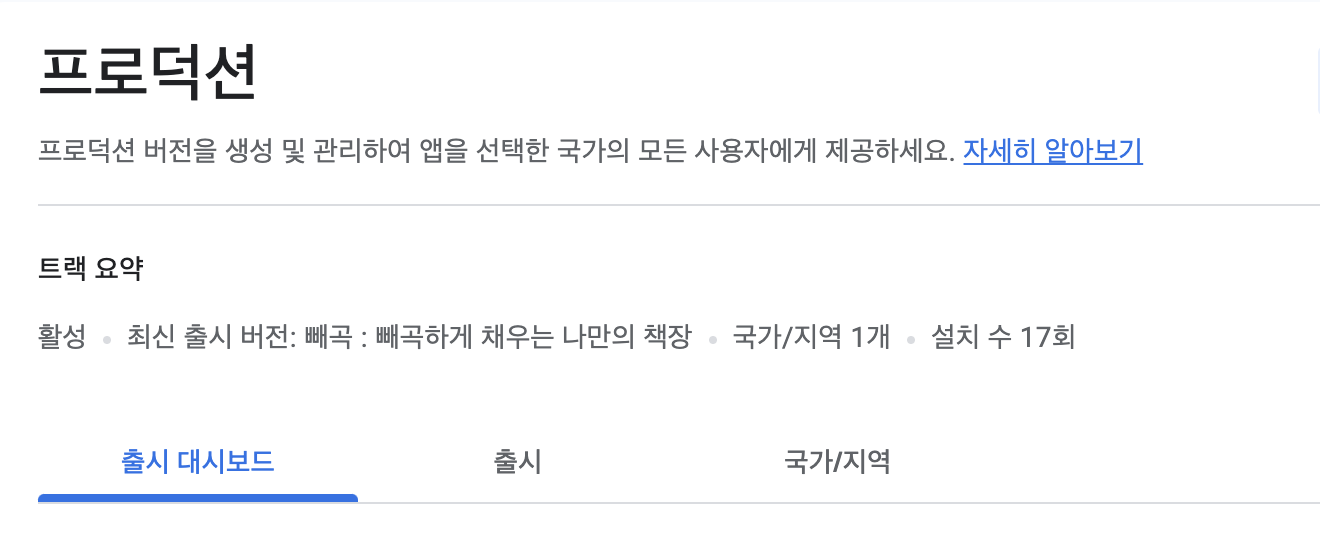
마지막으로 이 변경사항을 구글측에 전송하면 최종 검토를 해준다.
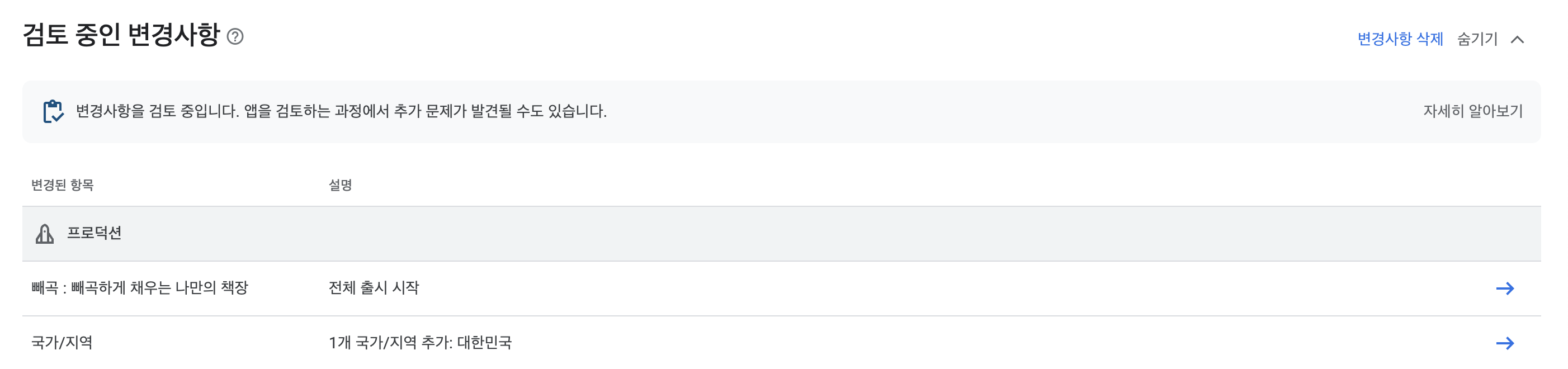
최종 검토는 넣은지 한시간 만에 처리되었다.

✏️ 마무리
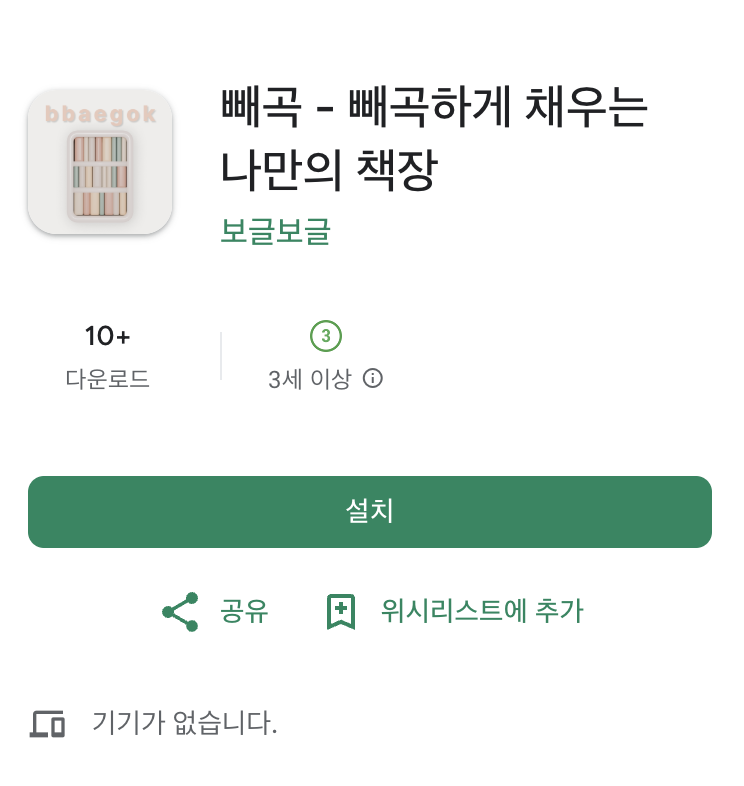
우여곡절 끝에, 드디어 빼곡이 플레이스토어에 출시됐다! 🎉
처음 해보는 앱 개발이라 모든 과정이 도전의 연속이었지만, 이렇게 세상에 내놓을 수 있어 정~말 뿌듯하다 🥹
앞으로 앱스토어 출시도 예정되어 있어, 추후 배포 과정과 트러블 슈팅도 정리할 예정이다.
혹시 독서를 즐기신다면, 빼곡 구경하러 오세요~~~! 📚✨




멋져요 ~ ~ ~!!